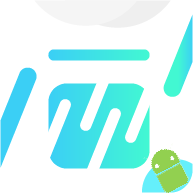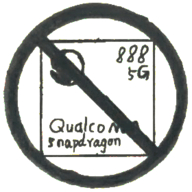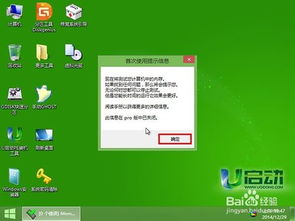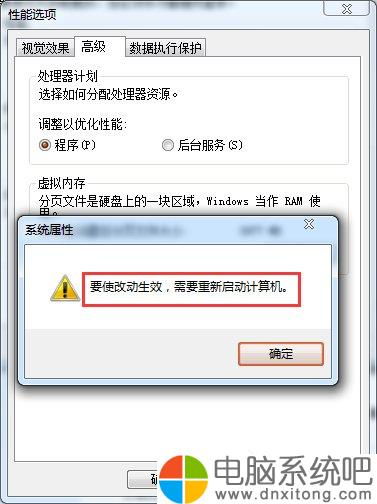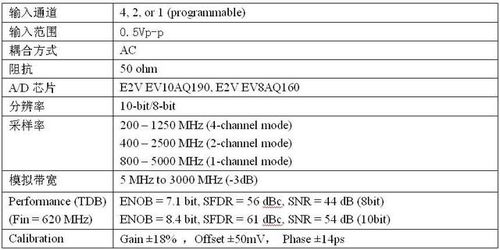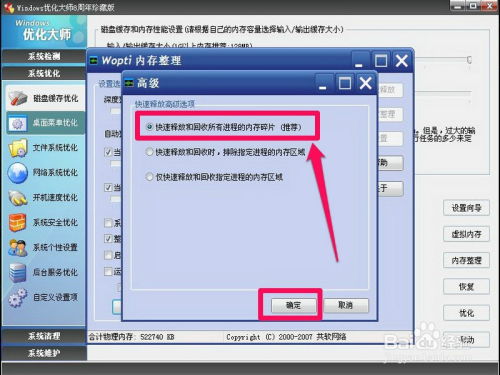揭秘电脑性能选项:深入解读处理器计划与内存使用的奥秘
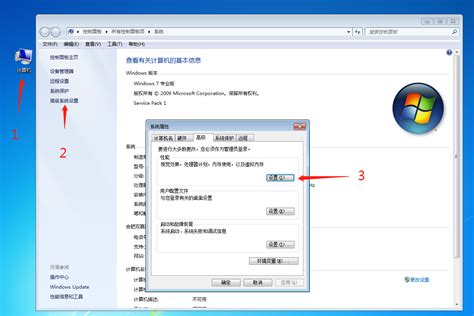
在日常使用电脑的过程中,我们时常会遇到需要调整和优化系统性能的情况。特别是在运行大型应用程序、进行多任务处理或是追求极致游戏体验时,了解并合理配置电脑的性能选项显得尤为重要。其中,“处理器计划”与“内存使用”是两个关键的配置项,它们直接关系到电脑的运行效率和响应速度。本文将深入探讨这两个选项的含义、作用以及如何根据实际需求进行合理配置。

一、处理器计划:CPU资源的智慧分配
处理器计划,简单来说,就是确定系统在同时运行多个程序时,如何分配CPU资源。在Windows操作系统中,用户可以通过“系统属性”中的“高级”选项卡找到这一设置。处理器计划主要分为两种模式:“为程序提供最佳性能”和“为背景服务提供最佳性能”。

1. 为程序提供最佳性能

选择这一模式时,系统会优先将CPU资源分配给前台运行的应用程序,确保这些程序能够获得足够的运算能力,从而提高响应速度和整体性能。这对于大多数用户来说是推荐的设置,特别是那些使用电脑进行日常任务(如文档编辑、网页浏览、游戏等)的用户。在这些场景下,前台程序的流畅运行是用户体验的关键。

2. 为背景服务提供最佳性能
如果选择这一模式,系统则会更多地将CPU资源分配给运行在后台的服务。这种设置适合那些需要长时间运行大量后台任务的工作站,如文件服务器、数据库服务器等。在这些场景中,后台服务的稳定性和效率至关重要,而前台程序的响应速度则不是首要考虑的因素。
二、内存使用:系统缓存与程序需求的平衡
内存使用设置允许用户指定系统是优先为程序使用内存还是为系统缓存使用内存。内存(RAM)是计算机中用于临时存储数据和程序的关键组件,其容量和速度直接影响系统的响应时间和处理能力。
1. 程序优先
当选择“程序”作为内存使用的优先选项时,系统会尽量确保前台运行的应用程序能够获得足够的内存资源。这有助于提升这些程序的运行速度和稳定性,特别是在进行多任务处理或运行大型应用程序时。然而,这也可能导致系统缓存区的大小受到限制,从而影响系统整体的运行效率。
2. 系统缓存优先
如果选择“系统缓存”作为优先选项,系统则会将更多的内存资源用于缓存数据和程序指令。这有助于提高系统的响应速度和数据访问效率,特别是在处理大量数据或进行频繁读写操作时。然而,这也可能导致前台程序在内存资源紧张时受到一定的影响,出现卡顿或延迟现象。
在实际应用中,用户应根据自己的使用需求和电脑配置来选择合适的内存使用设置。如果电脑主要用于日常办公、网页浏览等轻量级任务,可以选择“程序”优先;而如果需要进行大量数据处理、视频编辑或运行大型游戏等重型任务,则可以考虑将“系统缓存”设置为优先选项。
三、虚拟内存:扩展RAM的硬盘空间
虚拟内存是一种使用硬盘空间来扩展RAM容量的技术。当物理内存(RAM)不足以容纳所有当前运行的程序和数据时,Windows会将部分数据暂时转移到硬盘上的分页文件中,这个分页文件就是虚拟内存的一部分。
1. 虚拟内存的作用
虚拟内存的设置对于提升系统性能和稳定性具有重要意义。它允许系统在内存资源紧张时,通过硬盘空间来暂时存储不常用的数据和程序,从而确保前台程序的流畅运行。同时,虚拟内存还有助于减少硬盘的读写次数,延长硬盘的使用寿命。
2. 如何设置虚拟内存
在Windows操作系统中,用户可以通过“系统属性”中的“高级”选项卡来设置虚拟内存的大小。通常情况下,Windows会自动管理虚拟内存的大小,但用户也可以手动进行调整。在设置时,建议将最小值设置为系统推荐的大小,最大值则可以根据实际需求和硬盘空间来决定。同时,为了避免系统盘的文件碎片过多影响性能,建议将虚拟内存设置在非系统盘上。
四、优化建议:提升电脑性能的实践策略
为了进一步提升电脑的性能,用户还可以采取以下优化建议:
1. 关闭不必要的后台程序和服务
后台程序和服务会占用大量的CPU和内存资源,导致前台程序运行缓慢。因此,建议定期关闭那些不必要的后台程序和服务,以释放更多的系统资源。
2. 增加物理内存
如果电脑经常出现内存不足的情况,可以考虑增加物理内存(RAM)的容量。这将有助于提升系统的响应速度和处理能力,特别是在进行多任务处理或运行大型应用程序时。
3. 优化系统设置
通过调整系统设置,如视觉效果、启动项等,也可以进一步提升电脑的性能。例如,可以将视觉效果设置为“最佳性能”模式,以减少系统资源的占用;同时,禁用不必要的启动项也可以缩短电脑的启动时间并减少内存占用。
4. 定期清理垃圾文件和注册表
垃圾文件和注册表冗余项会占用大量的硬盘空间和内存资源,导致系统运行缓慢。因此,建议定期使用清理工具进行垃圾文件和注册表的清理工作。
5. 升级硬件
如果电脑的性能已经无法满足当前的使用需求,可以考虑升级硬件来提升性能。例如,升级处理器、显卡、固态硬盘等关键组件都可以显著提升电脑的整体性能。
综上所述,“处理器计划”和“内存使用”是电脑性能选项中两个至关重要的配置项。通过合理配置这两个选项以及采取其他优化建议,用户可以显著提升电脑的性能和稳定性,从而获得更加流畅和高效的使用体验。
-
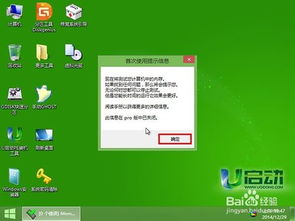 一键使用u启动v6.1与memtest5.0高效检测电脑内存资讯攻略11-27
一键使用u启动v6.1与memtest5.0高效检测电脑内存资讯攻略11-27 -
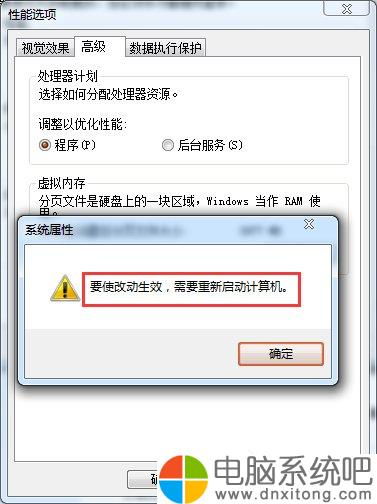 解决虚拟内存不足,提升电脑性能!资讯攻略11-04
解决虚拟内存不足,提升电脑性能!资讯攻略11-04 -
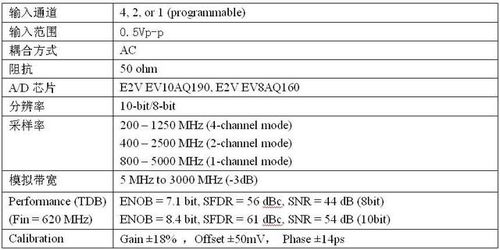 优化PC性能:PCI内存与数据捕获信号处理控制器详解资讯攻略12-07
优化PC性能:PCI内存与数据捕获信号处理控制器详解资讯攻略12-07 -
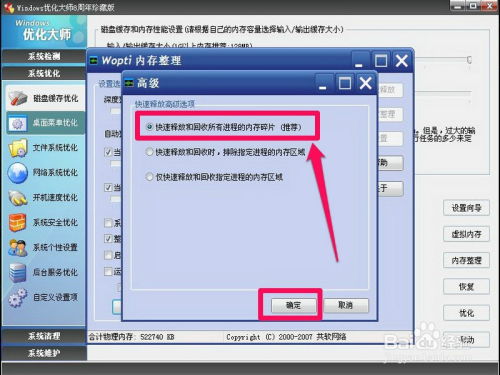 如何有效清理电脑内存?资讯攻略11-12
如何有效清理电脑内存?资讯攻略11-12 -
 笔记本电脑如何加装内存条?资讯攻略11-25
笔记本电脑如何加装内存条?资讯攻略11-25 -
 如何查看内存条频率?资讯攻略11-06
如何查看内存条频率?资讯攻略11-06